Дамжуулалт дээр юу тоглох вэ. Twitch дээр хэрхэн дамжуулах вэ? OBS болон бусад: Дамжуулах эцсийн гарын авлага
Зарим дамжуулагч шууд дамжуулахын тулд хэд хэдэн үйлчилгээг зэрэг ашиглахыг илүүд үздэг. Ихэнх тохиолдолд энэ хослол нь YouTube болон Twitch юм. Мэдээжийн хэрэг, та хоёр өөр програм ажиллуулах замаар эдгээр хоёр платформ дээр нэгэн зэрэг нэвтрүүлгийг тохируулж болно, гэхдээ энэ нь буруу бөгөөд үндэслэлгүй юм. Энэ нийтлэлээс та илүү ихийг мэдэх болно тохиромжтой аргаар YouTube болон Twitch дээр цацаж байна.
Хэд хэдэн эх сурвалж дээр нэгэн зэрэг шууд нэвтрүүлэг эхлүүлэхийн тулд GoodGame вэбсайтыг ашиглахыг зөвлөж байна. Тэнд энэ функцийг хамгийн өндөр чанартайгаар гүйцэтгэдэг бөгөөд нарийн төвөгтэй тохиргоо шаарддаггүй. Дараа нь бид урсгалыг бэлтгэх, эхлүүлэх бүх үйл явцыг алхам алхмаар авч үзэх болно.
Алхам 1: GoodGame дээр бүртгүүлнэ үү
GoodGame нь дахин дамжуулалтыг бий болгох платформ болж ажиллах тул шууд дамжуулалтыг энэ сайт дээр эхлүүлэх болно. Бэлтгэл үйл явц бүхэлдээ төвөгтэй биш ч гэсэн хэрэглэгчээс тодорхой үйлдлүүдийг хийх шаардлагатай:

Алхам 2: OBS Studio-г тохируулна уу
Дамжуулах олон хөтөлбөр байдаг бөгөөд хамгийн шилдэг нь гэж тооцогддог. Үүний дотор хэрэглэгч цонхны зураг авалт, мэдэгдэл, алдаагүй хамгийн өндөр чанартай шууд нэвтрүүлгийг авахын тулд дангаар нь сонгосон тодорхой параметрүүдийг тохируулах шаардлагатай болно. GoodGame дээр цацагдах OBS-ийг тохируулах үйл явцыг нарийвчлан авч үзье.

Алхам 3: Дахин дамжуулж эхлээрэй
Одоо GoodGame үйлчилгээ дээр цацалт автоматаар эхлэх бөгөөд та Twitch болон YouTube дээр нэгэн зэрэг цацалтыг тохируулахад л хангалттай. Та үүнийг дараах байдлаар хийж болно.
- GoodGame вэбсайт руу дахин өөрийн суваг руу очиж, товчлуурын баруун талд байгаа араа дээр дарна уу "Дахин дамжуулж эхлэх". Энд хоёр урсгалыг тэмдэглээд хажууд нь цэгүүд тавина "YouTube"Тэгээд "Twitch".
- Одоо та Twitch дамжуулалтын түлхүүрийг олох хэрэгтэй. Үүнийг хийхийн тулд аватар дээрээ товшоод сонгоно уу "Хяналтын самбар".
- Зүүн талд байгаа цэснээс хамгийн доод хэсэгт очоод хэсэг рүү очно уу "Суваг".
- Бичээс дээр дарна уу "Нэвтрүүлэх түлхүүр".
- Сонго "Түлхүүрийг харуулах".
- Таны өмнө харагдах өргөн нэвтрүүлгийн түлхүүр бүхий тусдаа цонх гарч ирнэ. Үүнийг хэн нэгэнтэй хуваалцахгүй, зүгээр л GoodGame вэб сайтын тохирох талбарт хуулж буулгахыг захиргаанаас анхааруулж байна.
- Одоо үлдсэн зүйл бол YouTube-ийн дамжуулалтын түлхүүрийг олж, GoodGame дээр оруулах явдал юм. Үүнийг хийхийн тулд аватар дээрээ товшоод хаяг руу очно уу "Бүтээлч студи".
- Хэсэг олох "Шууд нэвтрүүлэг".
- Энд хэсэгт "Видео кодлогчийн тохиргоо"түлхүүрийг олж, хуулж аваад GoodGame дээрх тохирох мөрөнд буулгана уу.
- Та товчлуур дээр дарахад л хангалттай "Дахин дамжуулж эхлэх". Нэвтрүүлгүүдийг нэг нэгээр нь арав орчим секундын сааталтайгаар эхлүүлэх болно.









Нэгэн зэрэг нэвтрүүлэг хийх энэ аргын тав тухтай байдал нь GoodGame.ru вэбсайт дээр та бүх урсгалын чатуудыг харж, бүх үзэгчидтэй харилцах болно. Таны харж байгаагаар дамжуулалтыг тохируулах, эхлүүлэхэд төвөгтэй зүйл байхгүй бөгөөд тохиргоо нь нэг удаа хийгдэх бөгөөд ирээдүйд нэвтрүүлэг эхлэх үед та товчлуур дээр дарахад л хангалттай. "Дахин дамжуулж эхлэх".
Хэрхэн дамжуулагч болох вэ?
Олон хүмүүс дуртай зүйлээ нэгтгэж, ажиллахыг хичээдэг ч цөөхөн хэд нь амжилтанд хүрдэг. Олон PC хэрэглэгчдийн хувьд тоглоом бол хобби бөгөөд тэдний тусламжтайгаар мөнгө олох боломжтой.
Үүний тулд юу шаардагдахыг бий болгож, ойлгоход хангалттай. Энэ нийтлэл нь эхлэгчдэд зориулсан бүрэн мэдээллийг агуулдаг.
Хэрхэн дамжуулагч болох вэ? Эхлээд та дамжуулагч гэж хэн болохыг олж мэдэх хэрэгтэй. Энэ бол тоглолтыг дамжуулдаг хүн юм.
Телевизийн суваг шиг тэрээр тоглоомоо эхлүүлж, зүгээр л шат дамжлага дамждаг, эсвэл газрын зураг дээр тоглож, ур чадвараа харуулж, ямар нэг зүйлийг тайлбарлаж, тайлбарладаг. Өнгөц харахад ажил энгийн ч үзэгчдийг цуглуулна гэдэг амаргүй.
Стримерт юу хэрэгтэй вэ?
Урсгалд оролцохын тулд та зөвхөн маш их хүсэл эрмэлзэлтэй байх хэрэгтэй.
Энэ асуудалд хэрэгтэй бүх зүйлийн товч жагсаалтыг энд оруулав.
- Хүчирхэг компьютер, ингэснээр та зөвхөн явахгүй орчин үеийн тоглоомууд, гэхдээ өндөр нарийвчлалтайгаар цацах боломжтой байсан.
- Өндөр хурдны өгөгдөл дамжуулахад хурдан интернет шаардлагатай.
- Дуут жүжиг хийхэд микрофон шаардлагатай; хэрэв та сэтгэгдэл бичихгүй бол хэн нэгэн тоглоомыг дагах сонирхолгүй байх болно.
- Таны компьютерээс нэвтрүүлэг эхлүүлэхэд туслах тусгай програм хангамж.
- Сайн хэллэг, бүтээлч арга барил, эс тэгвээс та өрсөлдөгчөө ялж чадахгүй.
- Үзэгчид сувгийг хүссэн үедээ үзэх боломжтой тул чөлөөт цагаа дэмий үрдэг. Зарим дамжуулагч нар цагийн турш нэвтрүүлэг хийхийн тулд ээлжлэн тоглодог.
Таны харж байгаагаар стример болоход тийм ч их зүйл хэрэггүй. Хэрэв та тоглож байхдаа сонирхолтой ярьж чадахгүй эсвэл таны компьютер (Интернет) өндөр нягтралтайгаар цацахыг зөвшөөрөхгүй бол нэвтрүүлэг эхлүүлэх гэж оролдох шаардлагагүй. Фэнүүд бараг байхгүй.
Би хаана дамжуулж болох вэ?
YouTube-д шууд дамжуулалт нэмэгдэхэд энэ видео байршуулах сайтаар дамжуулан тоглоомын явцыг харуулах боломжтой болсон. Гэхдээ үүнээс олон үзэгчид ирдэггүй тул тусгай үйлчилгээг ашиглах нь дээр.
Хамгийн алдартай стриминг үйлчилгээ энэ жагсаалтад ороогүй байна. Бусад хэрэглэгчдийн тоглоомыг үзэх дуртай ихэнх хүмүүс асаалттай байдаг. Энд бас өрсөлдөөн хамгийн өндөр байдаг.
Twitch дээр хэрхэн цацаж эхлэх вэ?
Мэдээжийн хэрэг та энэ үйлчилгээнд бүртгүүлсэн байх ёстой бөгөөд тоглоом суулгасан байх ёстой. Компьютерээс нэвтрүүлэг эхлүүлэхийн тулд Нээлттэй өргөн нэвтрүүлгийн программ хангамжийг ашиглана уу (татаж авах).
Энэ програмыг ашиглах нь тийм ч хэцүү биш боловч бид эхлэгчдэд зориулсан зааварчилгааг эмхэтгэсэн.

Хэрэв та тоглоомыг багасгаж байх үед нэвтрүүлэг эхлүүлбэл суваг дээр бас харагдах болно. Бүтэн дэлгэцээр дамжуулахын тулд та тоглоомыг өргөжүүлэх хэрэгтэй.
Би та бүхэнд YouTube дээр хэрхэн дамжуулах талаар хэлэх гарын авлагыг танилцуулж байгаадаа баяртай байна.
YouTube урсгал гэж юу вэ?
Зарим талаараа дамжуулаарай YouTube бол шууд телевизтэй адил юм. Ихэвчлэн янз бүрийн блогчид болон YouTubers-ууд харилцахдаа ашигладаг онлайн горим, үзэгчидтэйгээ шууд дамжуулаарай. Мөнцацагдаж байна YouTube-ийг Twitch.tv-ийн аналог болгон ашиглаж, тоглоомын контентыг дамжуулах боломжтой.
Сувгийн шаардлага
Өмнө нь, та онлайн нэвтрүүлгийг идэвхжүүлэхийн тулд таны суваг дор хаяж 100 захиалагчтай, цэвэр нэр хүндтэй байх ёстой (зохилт байхгүй). Одоо захиалагчдад ямар ч хязгаарлалт байхгүй бөгөөд дамжуулалтыг эхлүүлэхийн тулд та энгийн зүйлийг давах хэрэгтэй SMS баталгаажуулах журам.
Урьдчилан тохируулах
Хэрэв таны YouTube сувагдээрх таарч байнажагсаасан шаардлага - та тохиргоо руу аюулгүйгээр шилжиж, дамжуулалтыг холбож болно.
1 . Дансны баталгаажуулалт.
Үүнийг хийхийн тулд сувгийнхаа үндсэн хуудсан дээрх " зүйл дээр дарна уу. Видео менежер» захиалагчийн лангууны ойролцоо байрладаг. Дараа нь баруун талын цэснээс "" гэсэн зүйлийг сонгоно уу. СУВАГ", мөн унадаг цэсэнд " мөр Статус ба функцууд«.
Нээгдсэн таб дээрээс " гэсэн зүйлийг олоорой. Шууд нэвтрүүлэг"болон товчлуур дээр дарна уу" Асаах«.
Бид хуудас руу очно " Дансны баталгаажуулалт". Юуны өмнө код хүлээн авах хамгийн тохиромжтой аргыг (SMS эсвэл дуут мессеж) сонгоод утасны дугаараа оруулаад илгээх товчийг дарна уу. Хэдэн секундын дараа таны утас баталгаажуулах код бүхий мессеж хүлээн авах бөгөөд үүнийг тусгай талбарт оруулна уу. Хэрэв кодыг зөв оруулсан бол "гарчигтай цэнхэр тэмдэг" Дугаарыг баталгаажуулсан"болон товчлуур" Үргэлжлүүлэх", үүн дээр товшоод дараагийн цонхонд бид ашиглалтын нөхцлийг хүлээн зөвшөөрнө.
2.
Өргөн нэвтрүүлгийг эхлүүлэх хуудсыг тохируулж байна.
Бүртгэлийг баталгаажуулах процедурыг дуусгасны дараа таныг шууд дамжуулах хуудас руу дахин чиглүүлэх болно.
Үндсэн тохиргоо:
Нэр
Нэвтрүүлгийн тайлбар
Тоглоомын нэр
Хэрэв таны дамжуулалт тоглоомын сэдэвтэй бол тоглоомын нэрийг зааж өгөхийг зөвлөж байна. Энэ үйлдэл нь таны үзэгчдийг YouTube хайлтаас татахад тусална.
Дүрсийг өөрчлөх
Энэ товчлуур нь шууд тоглуулагчийн доор байрладаг. Дүрс болгон сонгосон зураг нь видеог урьдчилан үзэхэд харагдах болно.
Зарчмын хувьд энд өөр зүйлд хүрэх шаардлагагүй.
3.
YouTube-д OBS хэрхэн тохируулах талаар.
YouTube дээр цацахаас өмнө тохируулах шаардлагатай хамгийн сүүлийн зүйл бол OBS програм юм.
Windows 7/8/10-д зориулсан OBS OSX 10.8+-д зориулсан OBSСуулгасан энэ програмхялбар бөгөөд хурдан бөгөөд ихэвчлэн ямар нэгэн онцгой хүндрэл учруулдаггүй. Тиймээс анхаарлаа хандуулаарай
энэ мөчид Бид нэг их юм ярихгүй, шууд тохиргоо руугаа орно.Суулгац дууссаны дараа нээлттэй OBS цонхны дээд хэвтээ цэсэнд бид " гэсэн зүйлийг олно. Бид нэг их юм ярихгүй, шууд тохиргоо руугаа орно.«.
Тохиргоо
", унадаг цэсэн дээр дарж, зүйлийг сонгоно уу " Үүний үр дүнд үндсэн тохиргоо бүхий цонх нээгдэнэ.«.
Нэн даруй таб руу очно уу "
Кодлох
1. CBR (тогтмол битийн хурд) Хэрэв танд хамгийн хүчирхэг компьютер байхгүй бол энэ хайрцгийн сонголтыг арилгах хэрэгтэй.2. Хамгийн их битийн хурд ()
Кбит/ -тай SpeedTest.net үйлчилгээ нь энэ параметрийг тодорхойлоход тусална.. Бид энэ сайт руу орж, дээд хэвтээ буланд " гэсэн зүйлийг олдог. Тохиргоо"Үүн дээр товшоод бид тохиргооны хуудас руу орж, дэлгэцийн доод хэсэгт байгаа баганад " Хурдны нэгжүүд» сонгох « килобит". Дараа нь туршилтын хуудас руу буцаж очоод " Шалгаж эхэл". Үүссэн гурван утгаас бид " Баудын хурд2. Хамгийн их битийн хурд (". Жендэрийн шинжлэх ухааны үнэ цэнийг зүгээр л "" гэсэн мөрөнд оруулаарай. Хамгийн их бит хурд (Кбит/«.
)" ба "товшиж"Өргөдөл гаргах
Горим:Шууд нэвтрүүлэг
Өргөн нэвтрүүлгийн үйлчилгээ: YouTube
FMS URL: YouTube-н үндсэн сервер
Тоглуулах зам/дамжуулалтын түлхүүр:Доорх өргөн нэвтрүүлгийн түлхүүрийг хаанаас авахыг би танд хэлэх болно.
Автоматаар дахин холбох: 10
Өргөн нэвтрүүлгийн түлхүүрийн хувьд бид YouTube-ийн бүртгэл рүүгээ буцаж, цацалтыг эхлүүлэх хуудас руу буцаж очоод " гэсэн зүйлийг олох хэрэгтэй. ВИДЕО ЭКОДОРЫН Тохиргоо» (энэ нь хуудасны доод талд байрладаг). товчийг дарна уу " Үзүүлэх", түлхүүр кодыг хуулж, талбарт буулгана уу" Тоглоомын зам/Дамжуулах түлхүүр".
Энэ бол үндсэндээ бүх зүйл! Хэрэглэх товчийг дараад тохиргооны цонхыг хаа.
Гэхдээ хэрэв та YouTube-ийн дамжуулалтын OBS тохиргоог илүү нарийвчлан ойлгохыг хүсвэл миний вэбсайт дээрх "Twitch дамжуулалтад OBS тохируулах" нийтлэлийг уншихыг зөвлөж байна. YouTube болон Twitch дээр цацагдах OBS-ийг тохируулахад ямар ч ялгаа байхгүй тул та тэндээс мэдээлэл авах боломжтой.
4. Үзэгдэл ба эх сурвалжууд.
Бид бүх бэлтгэл ажлыг амжилттай хийж дуусгалаа. Та манай анхны нэвтрүүлгийг эхлүүлэхийг оролдож болно.
Үүнийг хийхийн тулд OBS дээр бид квадрат талбарыг олдог " Үзэгдэл", шугам дээр хулганы баруун товчийг дарна уу" Үзэгдэл", унадаг цэснээс зүйл дээр дарна уу" Нэрээ өөрчлөх” гэж бичиж, ирээдүйн дүр зурагт зориулсан нэрийг гаргаж ирээрэй.
Тайз гэж юу вэ, юунд зориулагдсан бэ? - чи асуу! Илүү сайн ойлгохын тулд энгийн жишээг дурдъя: OBS-ийн дүр зургийг театрын тайз, "Эх сурвалж"-ыг жүжигчид гэж төсөөлөөд үз дээ. Продакшн бүр өөрийн гэсэн жүжигчдийг ашигладаг. Энд ч мөн адил, урсгал бүрт (хэрэв та өөр тоглоом цацаж байгаа бол) өөр өөр эх сурвалжийг ашигладаг бөгөөд байнга өөрчлөгддөг эх сурвалжийн таагүй байдлыг арилгахын тулд өөр өөр үзэгдлүүдийг тус бүр өөрийн тоглоомд зориулан ашигладаг.
Үзэгдэл нэмсний дараа та "Эх сурвалж" тохиргоог үргэлжлүүлж болно. Юуны өмнө, "Эх сурвалж" жагсаалтад урсгалын сэдэв, зорилгоос хамааран тоглоом эсвэл вэбкамер нэмэх шаардлагатай. Шинэ эх сурвалж нэмэх нь маш энгийн: "" дээр хулганы баруун товчийг дарна уу. Эх сурвалжууд"Мөн гарч ирэх жагсаалтаас "Тоглоом" эсвэл "Цонх" -ыг сонгоно уу (хэрэв та вэбкамераасаа зураг дамжуулахыг хүсвэл). Эх сурвалж нэмж эхлэхээсээ өмнө тоглоом эсвэл вэбкамер ажиллаж байгаа эсэхийг шалгаарай, хэрэв та тоглоомыг сонгосон бол тохиргоо нэмэх цонх таны өмнө гарч ирнэ. "Програм" баганад өгсөн жагсаалтаас хүссэн тоглоомоо сонгоно уу. Мөн та "-ын хажууд байгаа нүдийг шалгасан эсэхээ шалгаарай. Зургийг бүтэн дэлгэц хүртэл сунгана уу"Ба" Хэсгийн харьцааг үл тоомсорлох«.
OK дарна уу. Хэрэв танд вэбкамераас зураг хэрэгтэй бол "Цонх" гэсэн зүйлийг сонгоод, нэрээ олоод "Цонх" баганад байгаа жагсаалтаас вэбкамертай програм хайж олоод нэмнэ үү. OK дарна уу.
5. Дамжуулалтыг эхлүүлэх.
Бүх үндсэн тохиргоо хийгдсэн бөгөөд та нэвтрүүлгийг асаахыг оролдож болно. Таны хийх ёстой хамгийн эхний зүйл бол дамжуулалтыг " Урьдчилан үзэх", мөн бүх зүйл байх ёстойгоор тохируулагдсан, эцсийн зураг таны санаатай тохирч байгаа эсэхийг шалгаарай. Үүнийг хийхийн тулд "" товчийг дарахад л хангалттай. Урьдчилан үзэх" OBS цонхны баруун доод буланд байгаа баганад байрладаг. Тоглоомын зураг эсвэл вэбкамераас авсан зураг дэлгэц дээр гарч ирэх ёстой. Хэрэв энэ горимд бүх зүйл хэвийн ажиллаж байвал та бүрэн хэмжээний урсгалыг эхлүүлэхийг оролдож болно.
Тиймээс, OBS цонхонд " товчийг дарна уу. Нэвтрүүлгээ эхлүүл«.
Хэрэв бүх зүйл хэвийн, өгөгдөл дамжуулж эхэлсэн бол OBS цонхны доод талд хааяа анивчдаг ногоон дөрвөлжин гарч ирнэ. Дараа нь бид YouTube-ийн бүртгэл рүүгээ, нэвтрүүлгийг эхлүүлэх хуудас руу буцна. Хуудасны баруун дээд буланд бид саарал өнгийн B дугуйг олж, хэрэв өмнөх бүх тохиргоог зөв хийсэн бол тойрог нь ногоон болж хувирах ба OBS-ийн дүрс нэвтрүүлэг тоглуулагч дээр гарч ирнэ.
6. Нэвтрүүлгийг хэрхэн зогсоох вэ.
Нэвтрүүлгийг дуусгахдээр дарж болно OBS товчлуур Нэвтрүүлгээ зогсоо«.
Дууссан нэвтрүүлгүүд автоматаар хадгалагдана. Хэрэв та өөрийн суваг дээрх дамжуулалтын бичлэгийг нийтлэхийг хүсэхгүй байгаа бол " PARAMETERS"тоглогчийн доор, баганад байрладаг" Нийтлэлийг зөвхөн линкээр дамжуулан авах боломжтой болго", та хайрцгийг шалгах хэрэгтэй.
Энэ бол, эрхэм найзууд аа!Таны дамжуулалтад амжилт, хамгийн сайн сайхныг хүсье! Та нийтлэлийн доорх сэтгэгдэл эсвэл VK группт байгаа бүх асуултаа асууж болно.
Twitch.tv видео стриминг сайт нь 2011 онд нээгдсэн бөгөөд 5 жилийн турш үйл ажиллагаагаа явуулснаар цахим спортын тэмцээн, бие даасан дүрүүдийн тоглолтыг онлайнаар үзэх боломжтой интернетийн гол газруудын нэг болжээ. Майкрософт зэрэг томоохон корпорацууд өөрсдийн сувгууд дээр шинэ тоглоомын төслүүдийн албан бус танилцуулгыг хийдэг Twitch үзэгчид.
Хэдийгээр та бусдын тоглолтыг хэрхэн үзэж болохоо ойлгохгүй байгаа ч гэсэн Twitch дээр хэрхэн цацахаа мэдэх нь зөвхөн энэ үйлчилгээ нь хүмүүсийг алдартай эсвэл зартай болгож, улмаар сайн орлого авчирдаг бол танд ашигтай байх болно. сувгийн зохиогч төлбөртэй захиалгад бүртгүүлсэн хэрэглэгчдээс хүлээн авдаг.
Twitch дээр хэрхэн дамжуулах вэ
Үйлчилгээнд бүртгүүлэх
Хэрэв та Twitch ТВ дээр хэрхэн цацаж эхлэх талаар сонирхож байгаа бол хамгийн түрүүнд хийх зүйл бол үүсгэх явдал юм. дансэнэ видео цацах сайт дээр.
Асаалттай заасан хаяг имэйлТа имэйлээ баталгаажуулахыг хүссэн имэйл хүлээн авах болно. "И-мэйлээ баталгаажуулах" товчийг дарна уу. 
Таны хөтөч таны сувгийг захиалж болох зохиогчдын тоглодог тоглоомуудтай Twitch хуудсыг нээх болно. Гэхдээ бид өөрсдөө Twitch-ээр дамжуулалт хийх талаар суралцаж байгаа тул бусад сувгийн захиалгыг одоохондоо хүлээх хэрэгтэй болно.
Нэвтрүүлгийг тохируулж байна
Twitch дээр дамжуулахын тулд ихэвчлэн хоёр програмыг ашигладаг: XSplit ба Нээлттэй өргөн нэвтрүүлгийн програм хангамж (OBS). Эхний програм нь төлбөртэй боловч илүү олон функцээр хангадаг. Гэсэн хэдий ч эхлэгчдэд OBS функцууд хангалттай байдаг.
Хэрэв суваг алдартай бөгөөд орлого олдог бол та XSplit руу шилжиж болно.

Тохиргоонд "CBR (тогтмол битийн хурд)" болон "CBR padding" тэмдэглэгдсэн эсэхийг шалгаарай. Хамгийн их битийн хурдыг 2300-аас ихгүй болгож тохируулна уу. Зургийг 1280x720 чанараар хоцрогдолгүйгээр дамжуулах болно. Аудио тохиргоог дараах байдлаар тохируулна уу: AAC кодлогч, битийн хурд 128, формат 48 кГц, стерео суваг. Тохиргоог хадгалахын тулд Apply дээр дарна уу. 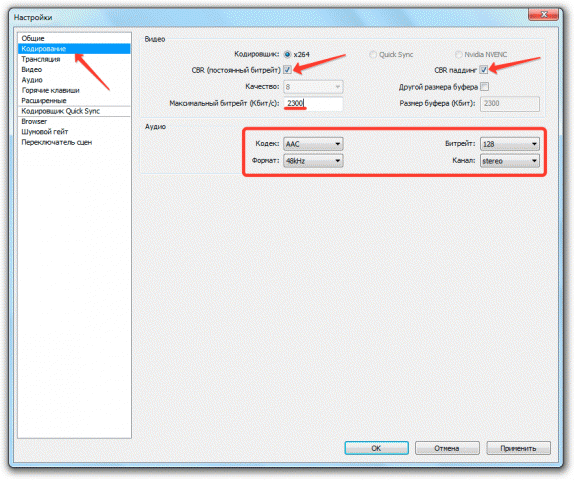
"Нэвтрүүлэх" таб руу очоод дамжуулалтын параметрүүдийг зааж өгнө үү. Дарааллаар нь явцгаая:

Хэрэв та ямар нэгэн параметрийг буруу тохируулсан гэсэн мессежийг доороос харвал "Онцлох" товчийг дарна уу. Хөтөлбөр нь Twitch-тэй ажиллах тохиргоог бие даан сонгох болно.
Видео болон аудио
"Видео" таб руу очиж нягтралыг 1920x1080 болгож тохируулна уу. Хэсгийн харьцаа автоматаар 16:9 болж өөрчлөгдөнө. FPS утгыг секундэд 30 кадр болгон тохируулна уу. "Хэрэглэх" дээр дарж тохиргоог хадгална уу. 
"Аудио" табыг нээнэ үү. Сувгийнхаа үзэгчидтэй харилцахын тулд дамжуулах явцад ашиглах тоглуулах төхөөрөмж болон микрофоноо сонгоно уу. 
Үлдсэн аудио тохиргоог өөрчлөхгүйгээр үлдээж болно. Шинэ тохиргоог хадгалахын тулд Apply дээр дарна уу.
Халуун товчлуур болон нэмэлт тохиргоо
Hot Keys таб дээр та гар дээрээ дарагдсан үед тодорхой функцийг гүйцэтгэх тусгай товчлууруудыг зааж өгч болно. Жишээлбэл, таны дамжуулж буй өрөөнд юу болж байгааг үзэгчид сонсохыг хүсэхгүй байна. Push to Talk-ийг идэвхжүүлж, товчлуурыг дарснаар та захиалагчдынхаа сонсохыг хянах боломжтой. 
Нэвтрүүлгийн хувьд ч мөн адил: халуун товчлуурууд нь шууд дамжуулалтыг удирдах, дахин тоглуулахтай ажиллахад цаг хэмнэхэд тусална.
"Нарийвчилсан тохиргоо" табын хувьд одоо байгаа сонголтуудад бүрэн хэмжээний кодчилол, аудио тохируулга, видеоны цагийг тохируулах, микрофоны синхрончлолыг сайжруулна уу. 
Үзэгдэл ба эх сурвалжийг бий болгох
Үндсэн OBS цонх руу буцах. Доод талд "Үзэгдэл" ба "Эх сурвалж" гэсэн хоёр талбар байна. Эдгээр ойлголтуудыг ойлгоцгооё.
- Энэ үзэгдэл нь хэд хэдэн эх сурвалжийг агуулдаг.
- Нэг ёсондоо үзэгдэл бол тоглоомын явцыг дамжуулдаг тоглоом юм. Жишээлбэл, би Serious Sam тоглоомын тоглолтыг дамжуулахыг хүсч байна. Үзэсгэлэнгийн нэр нь тоглоомын нэр байх болно.
- "Ноцтой Сэм" дүр зураг нь тоглоомын явц болон миний вэбкамер гэсэн хоёр эх сурвалжтай байх бөгөөд ингэснээр захиалагчид намайг ямар харагдахыг харах боломжтой болно. Twitch-ийн аль ч суваг руу очвол энэ нь ямар байгааг шууд ойлгох болно.
- Эх сурвалжуудыг давхаргууд болгон давхарласан байна. Жагсаалтад дээгүүрт бичигдсэн эх сурвалж нь тэргүүн эгнээнд байна.
Одоо бид онолыг дуусгасан тул анхны нэвтрүүлгээ хийцгээе. "Scene Set" цэсийг өргөжүүлж, Үүсгэх товчийг дарна уу. Үзэсгэлэнгийн нэр өгнө үү. Би 2001 оны домогт тоглоомыг шууд дамжуулахыг хүссэн учраас "Сэриус Сэм"-ийг бичиж байна. 

Өнөө үед цацалт үзэх нь интернет хэрэглэгчдийн дунд түгээмэл байдаг. Тэд тоглоом, хөгжим, шоу болон бусад зүйлийг дамжуулдаг. Хэрэв та нэвтрүүлгээ эхлүүлэхийг хүсвэл зөвхөн нэг програмыг ашиглах боломжтой бөгөөд зарим зааврыг дагах хэрэгтэй. Үүний үр дүнд та YouTube дээр ямар ч асуудалгүйгээр ажлын нэвтрүүлэг үүсгэх боломжтой.
YouTube бол цацаж эхлэхэд маш тохиромжтой газар юм. Ашигласан програм хангамжтай зөрчилдөхгүй, шууд дамжуулалтыг эхлүүлэхэд хангалттай. Та дамжуулалтын үеэр хэдэн минут буцаж очоод тухайн агшныг хянаж болно, харин Twitch гэх мэт бусад үйлчилгээнүүдэд дамжуулалт дуусч, бичлэг хадгалагдах хүртэл хүлээх хэрэгтэй. Эхлүүлэх, тохируулах нь хэд хэдэн үе шаттайгаар явагддаг бөгөөд тэдгээрийг харцгаая.
Алхам 1: YouTube суваг бэлтгэх
Хэрэв та урьд өмнө хэзээ ч ийм зүйл хийж байгаагүй бол шууд дамжуулалтыг идэвхгүй болгож, тохируулаагүй байх магадлалтай. Тиймээс, юуны өмнө та үүнийг хийх хэрэгтэй:

Одоохондоо та сайтаа хойш тавиад OBS-г ажиллуулж болох бөгөөд тэнд зарим тохиргоог хийх хэрэгтэй.
Алхам 2: OBS Studio-г тохируулна уу
Дамжуулалтыг удирдахын тулд танд энэ програм хэрэгтэй болно. Энд та дэлгэцийн зураг авалтыг тохируулж, янз бүрийн өргөн нэвтрүүлгийн элементүүдийг нэмж болно.


Дараа нь дамжуулалт дээр ямар ч асуудал, доголдол гарахгүйн тулд та тохиргоо зөв эсэхийг шалгах хэрэгтэй.
Алхам 3: Өргөн нэвтрүүлгийн ажиллагааг шалгах, урьдчилан үзэх
Үлдсэн сүүлчийн мөчурсгалыг эхлүүлэхийн өмнө - бүхэл бүтэн систем зөв ажиллаж байгаа эсэхийг шалгахын тулд урьдчилан харах.


Хэрэв ямар нэг зүйл ажиллахгүй бол YouTube дээр шинэ урсгал үүсгэх үед OBS студид ижил параметрүүдийг тохируулсан эсэхийг дахин шалгаарай. Мөн та програмын зөв дамжуулалтын түлхүүрийг оруулсан эсэхээ шалгаарай, учир нь үүнгүйгээр юу ч ажиллахгүй. Нэвтрүүлгийн явцад та дуу хоолой болон зураг сулрах, хөлдөх, доголдохыг ажиглавал дамжуулалтын урьдчилан тохируулсан чанарыг бууруулж үзээрэй. Таны төмөр тийм ч их татахгүй байж магадгүй.
Асуудал нь техник хангамж биш гэдэгт итгэлтэй байгаа бол видео картынхаа драйверуудыг шинэчилж үзээрэй.
Алхам 4: Дамжуулах нэмэлт OBS Studio тохиргоо
Мэдээжийн хэрэг, өндөр чанартай нэвтрүүлэг нэмэлт интеграцчлалгүйгээр ажиллахгүй. Мөн та тоглоомыг дамжуулахдаа бусад цонхыг хүрээ рүү оруулахыг хүсэхгүй байгаагаа хүлээн зөвшөөрөх ёстой. Тиймээс та нэмэлт элементүүдийг нэмэх хэрэгтэй:


Энэ бол YouTube дээр цацалтын талаар мэдэх ёстой бүх зүйл юм. Ийм нэвтрүүлэг хийх нь маш энгийн бөгөөд их цаг хугацаа шаарддаггүй. Танд хэрэгтэй зүйл бол бага зэрэг хүчин чармайлт, хэвийн, бүтээмжтэй компьютер, сайн интернет юм.
